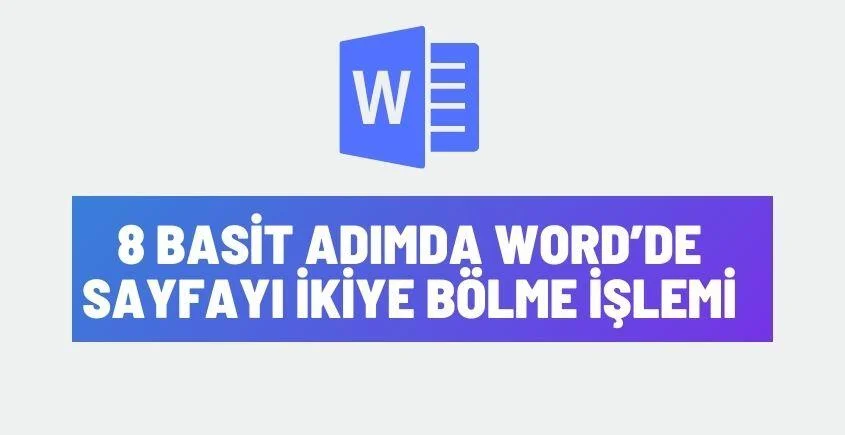Word sayfayı ikiye bölme, bilgisayarda Office programlarını öğrenmeye başlayanlar için en temel konulardan biridir. Bazı durumlarda oldukça gerekli olan ve bir takım dosyalarda kullanmamız gereken bir özelliktir. Düşünüldüğü kadar zor olmayan ve ekstra emek sarf etmenize gerek duyulmayan sayfayı ikiye bölme işlemini yapabilmek için;
Word Sayfayı İkiye Bölme Nasıl Yapılır?
Adım 1: Başlat menüsünü açıp Word dosyasına giriş yapıyorsunuz.
Adım 2: Burada “Giriş” paneli sizi karşılayacaktır. Bu panelde sizin için gerekli olan çoğu işlemler bulunur. Fakat sayfayı ikiye bölme işlemini gerçekleştirmek için yukarı panele geliyorsunuz.

Adım 3: Word sayfa bölme için “Sayfa Düzeni” paneline gelin.

Adım 4: Burada sizi “Sütunlar” bölümü karşılayacaktır. Word sayfayı ikiye bölme işlemi için bu bölüme girin.

Adım 5: Bu panelde “Diğer Sütunlar” kısmına girin. Burada Word sayfayı ikiye bölmek için gerekli ayarlamaları yapmanız gerekiyor.
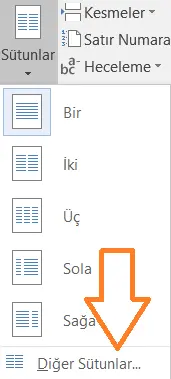
Adım 6: Bir numaralı alanda Word tarafından size sunulmuş olan seçeneklerden ikili seçeneği seçin. Daha sonra aşağıda verilen iki numaralı alanda sütun sayısını belirtin. Üç numaralı alanda bölgesel mi yoksa tüm belge üzerinde mi yapacağınızın ayarlamasını yapın. Son olarak da 4 numaralı alanda sayfanızı önizleyin.
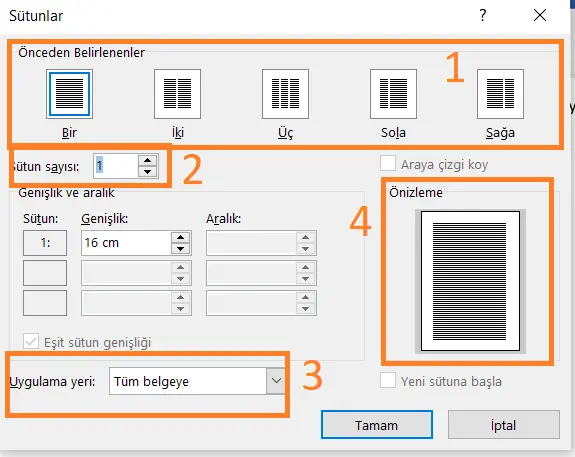
Adım 7: Word’de sayfayı ikiye bölme işlemi için yukarıda belirtilen ayarlamaları yaptıktan sonra tamam seçeneğine tıklayın.
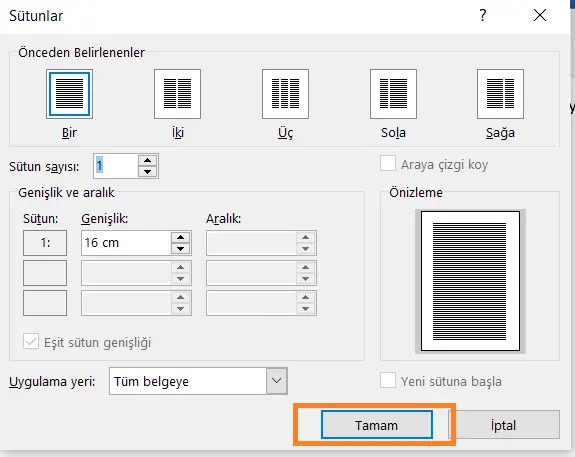
Adım 8: Word üzerinde sayfanız ikiye bölünmüş olacaktır. İstediğiniz gibi kullanabilirsiniz. Fakat ayarlamaları hangi şekilde yaptığınız önemlidir. Eğer tek bir bölgeye yapmak istiyorsanız bunu belirtmeyi unutmayın.

Word Sayfasını 4 Eşit Parçaya Bölme
Word sayfasını 4 eşit parçaya bölme yukarıda anlattığımız gibi kolay şekilde gerçekleşir. Fakat Word sayfayı ikiye bölme ile aralarında çok küçük bir fark bulunur. Bu farkı ortadan kaldırdığınızda sayfanızı 4 eşit parçaya bölebilirsiniz.
Adım 1: Word dosyanızı açın.
Adım 2: Panel üzerinde “Sayfa Düzeni” paneline gelin.

Adım 3: Bu panelde “Sütunlar” bölümüne gelin.

Adım 4: Sütunlar bölümünde “Diğer Sütunlar” seçeneğine gelin. Buraya kadar her şey sayfayı ikiye bölmeniz için izlemeniz gereken adımlardı.
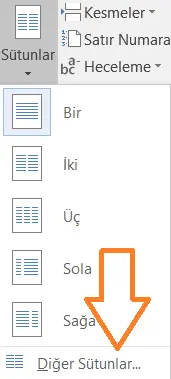
Adım 5: Burada yapmanız gereken iki numaralı alanda belirtilen sütun sayısını 4’e çıkarın. Word sayfayı bölümlere ayırma için bu panel sayesinde istediğiniz sayıda sütun elde edebilirsiniz.
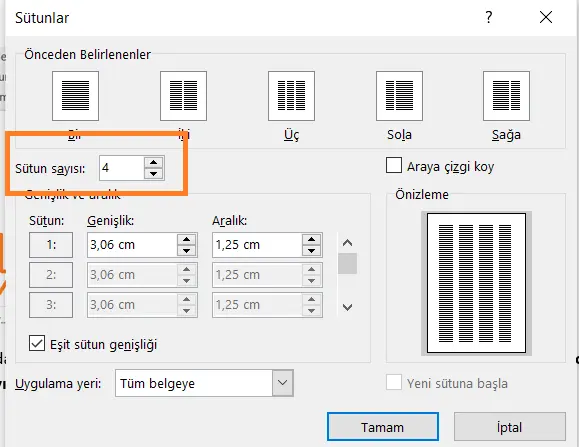
Adım 6: Şimdi “Tamam” a basın ve sütun sayınızı 4 eş parçaya ayırmış olacaksınız. Bölgesel ya da tüm belge üzerinde bu adımları istediğiniz gibi kullanabilirsiniz.
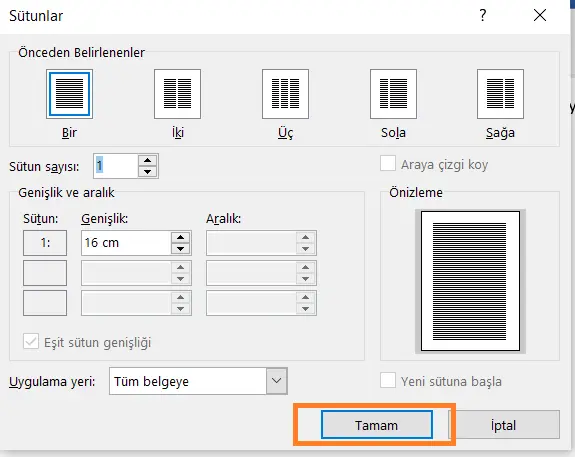
Word’de Sayfayı Yatay Olarak İkiye Bölme
Word’de sayfayı yatay olarak ikiye bölme işlemini gerçekleştirmek için çok küçük bir fark bulunuyor. Burada öncelikle sayfayı yatay duruma getirmeniz ve daha sonra ikiye bölmeniz gerekiyor. Bunu yapmak da yukarıda anlattığımız gibi adım adım gittiğinizde site kolay gelecektir.
Adım 1: Word dosyanızı açın.
Adım 2: Panel üzerinde “Sayfa Düzeni” paneline gelin.

Adım 3: Burada sayfayı yatay hale getirebilmek için “Yönlendirme” seçeneğine tıklayın.

Adım 4: Yönlendirme bölümünde sayfayı “Yatay” konuma getirin.
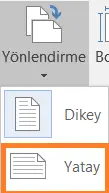
Adım 5: Şimdi aynı yerde “Sütunlar” paneline gelin.

Adım 6: Sütunlar bölümünde “Diğer Sütunlar” seçeneğine gelin.
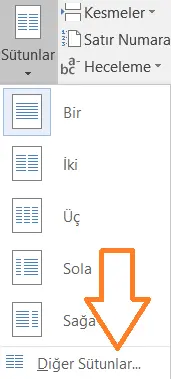
Adım 7: Yukarıda da anlattığımız gibi bulunan yerlerde gerekli ayarlamaları yaparak sayfanızı ikiye ayırın.

Adım 8: “Tamam” dedikten sonra yatay düzlemde sayfanız Word sayfayı ikiye bölme işlemi tamamlanmış olacaktır. Dilediğiniz gibi belgeniz üzerinde işlem yapabilirsiniz.
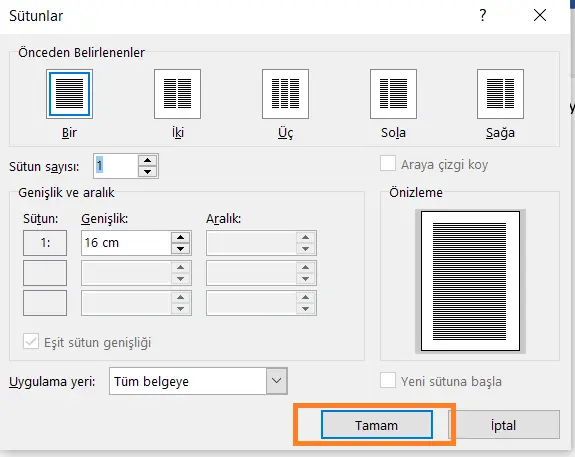
Son zamanlarda online Word’de sayfayı ikiye bölme gibi bir soru bizlere geliyor. Bu tip durumlarda sayfayı online şekilde ikiye bölemezsiniz. Yapmanız gereken, yukarıda anlattığımız işlemleri adım adım uygulayarak sayfanızı bölmeniz.
İlişkili İçeriklerimiz: